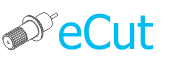 для CorelDRAW
для CorelDRAW
Текущая версия: 7.4.10.52
Это одна из главных функций программы. она позволяет быстро скомпоновать объекты для плоттерной или фрезерной резки. Мощные алгоритмы позволят сэкономить не только материал, но и время дизайнера!
Компоновка - это одна из основных функций плагина. Она является мощным инструментом для подготовки файлов для плоттерной/фрезерной резки!
В течении нескольких секунд eCut может скомпоновать Ваши объекты в блоки максимально плотно. В то время, как у простого дизайнера на это может уйти гораздо больше времени.
Предустановленные профили позволят быстро освоится в программе и сразу приступить к работе.

В новой версии есть возможность предварительной ручной компоновки. Это означает что вы можете изначально разместить некоторые объекты удобным для вас образом и в процессе компоновки плагин не будет их смещать. Это очень удобно когда по каким либо причинам определенная деталь должна лежать в определенном месте.
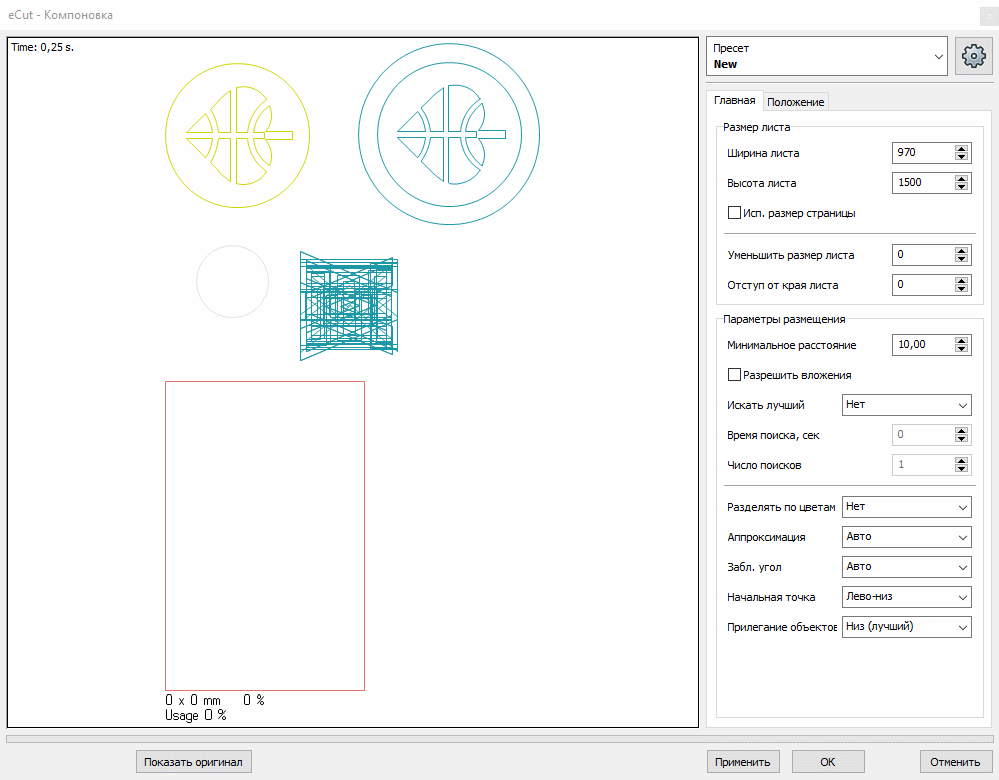
Так же в новой версии можно создавать не один, а несколько контейнеров. Данная опция удобна для употребления годных остатков листовых материалов.
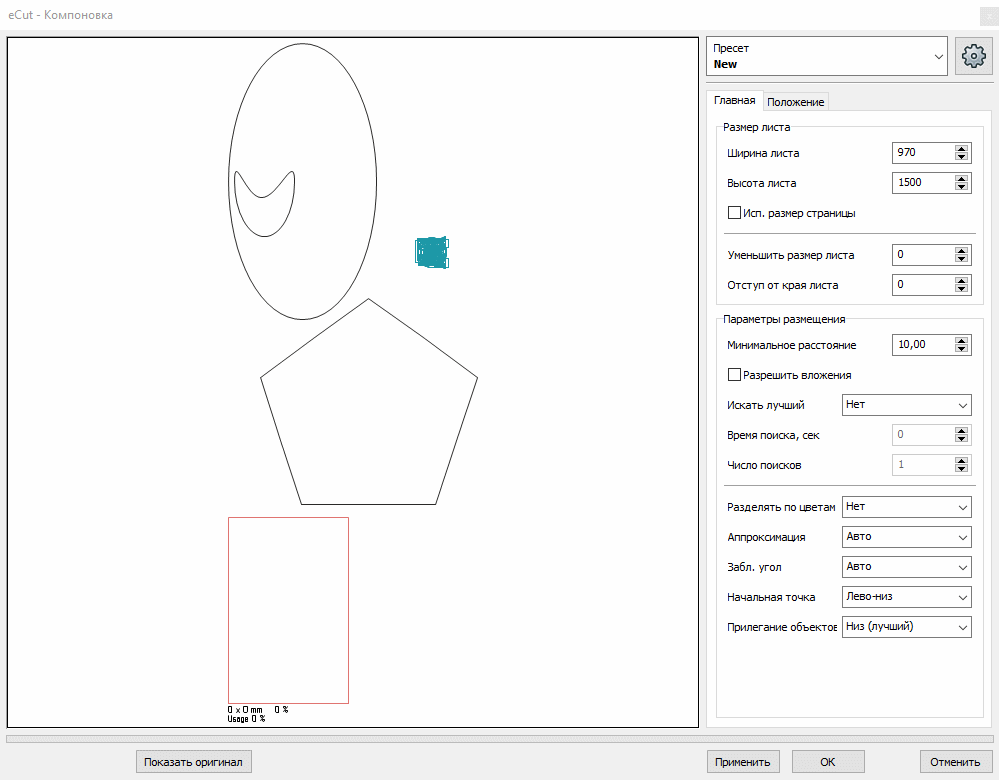
Еще одной отличительной особенностью интерфейса является его "кликабельность".
Вы можете двигать вид, а так же приближать и удалять объекты. Все это сделано для того, чтобы можно было выделить нужный объект и задать ему необходимы параметры.
Вы так же можете перемещать, приближать и удалять скомпонованные блоки - это позволяет разглядеть скомпонованные мелкие объекты.
Нижний ряд кнопок позволяет применить изменения к объектам, выбрать лучший результат, либо остановить процесс.
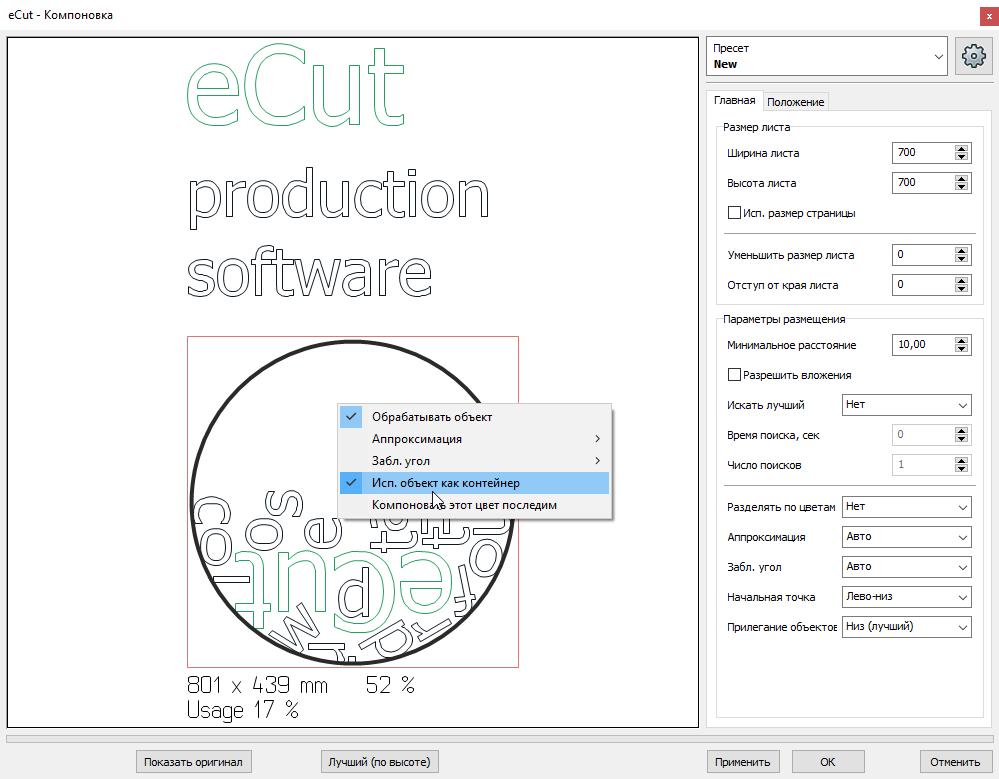
И помните - для корректной работы объекты не должны иметь самопересечений.
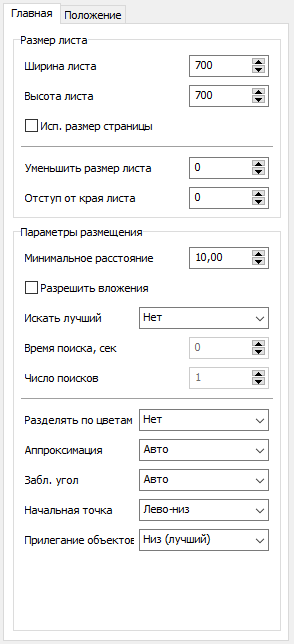
Ширина и высота листа - размеры используемого материала.
Исп. размер страницы - позволяет в качестве размера материала использовать размер страницы в документе.
Уменьшить размер листа - можете уменьшить размер листа со всех сторон на заданную величину.
Отступ от краев - так же можно просто задать пустые поля в пределах края листа.
Минимальное расстояние - минимальное расстояние между объектами при компоновке. Вы можете задать даже нулевое значение, но при этом возрастет время обработки и во вкладке положение необходимо учесть точность. Если точность больше минимального расстояния то возможны пересечения объектов в пределах заданной точности.
Разрешить вложения - разрешать вкладывать более мелкие объекты внутрь больших.
Искать лучший вариант - разрешить программе сделать несколько вариантов компоновки и показать лучший.
Время и число поисков - можно задать максимально возможное число попыток поиска лучшего варианта.
Разделять по цветам - позволяет разделять объекты разных цветов в разные блоки - экономит время при компоновке файлов с несколькими цветами. (варианты: нет, на разных листах, на одном листе, на одном листе без смешивания, разделять по слоям)
Аппроксимация - качество аппроксимации объектов. (варианты: авто, высокое, среднее, грубое)
Забл. угол - позволяет запретить программе вращать объекты при компоновке. (варианты: нет, 90, 180, не вращать)
Начальная точка - откуда начинать компоновку. (варианты: лево-низ, право-низ)
Прилегание объектов - как стремиться скомпоновать объекты. (варианты: низ, угол, край)
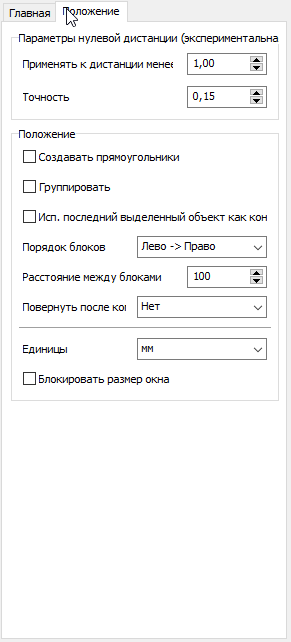
Параметры нулевой дистанции - если задать расстояние меньше первого значения - то плагин будет работать дольше, но при этом расстояние можно сделать менее 1мм, второй параметр позволяет задать точность с которой плагин считает расстояние между объектами.
Создавать прямоугольники - разрешить программе после расстановки объектов создать прямоугольники, показывающие габариты используемых объект.
Группировать - каждый созданный блок можно сгруппировать.
Порядок блоков - порядок создания блоков.
Расстояние между блоками - расстояние между отдельными блоками.
Повернуть после компоновки - после компоновки все блоки можно повернуть на 90гр.
Исп последний выделенный объект как контейнер - данная опция больше для автоматизации, если активировать, то автоматически последний объект будет использован как контейнер.
Хочу добавить от себя ряд рекомендаций, которые помогут вам при работе с программой, так как везде есть свои тонкости.
Компонуйте данной функцией разнородные объекты. Если нужно скомпоновать множество одинаковых - то пользуйтесь функцией тираж, а если компонуете простые прямоугольники - то попробуйте функцию прямоугольного раскроя.
При компоновке текста всегда выставляйте аппроксимацию на среднее значение, либо на низкое, а так же блокировку угла = 90 гр. Это заставит программу вращать текст только кратно 90 градусам, что в 90% случаев приводит к более эффективному расставлению объектов.
При компоновке сложных объектов аппроксимацию нужно поставить на авто. Так же если в результате компоновки вы увидите объекты, которые явно закомпонованы не эффективно или не закомпонованы вообще (а должны были) - то найдите их на предосмотре, выделите и задайте вручную забл. угол = нет - это часто помогает.
Если время позволяет - активируйте "искать лучший вариант", это увеличивает время обработки, но часто позволяет сэкономить материал - что немаловажно. Так же для более агрессивного нестинга можно отключить фиксацию вращения для всех объектов, для этого выберите любой объект на предосмотре, и в контекстном меню нажмите забл. угол = нет для всех.
Чтобы заставить объект быть контейнером - нужно его выделить на предосмотре и в контекстном меню задать ему "исп. как контейнер".
Компоновка - это функция, которая может быть автоматизирована для использования ее в других макросах.
Если у вас есть необходимость встроить компоновку в свой макрос, то сделать это достаточно легко - есть отдельная процедура,
инициализировав которую, вы можете использовать компоновку внутри любого макроса CorelDRAW.
Ниже я покажу пример и список параметров для вызова данной функции для CorelDRAW X7 32bit, для любой другой версии просто поменяйте название библиотеки:
Private Declare PtrSafe Function eCutPro Lib "c:\eCut\eCut\DLL\eCut17x86.dll" Alias "eCutLauncherPro" (ByVal f As Integer, ByVal f2 As Integer) As Integer
"eCut Function launcher with parameters
Public Sub FLauncher()
eCutPro 0, 1
End Sub
Здесь:
0 - номер функции компоновки
1 - номер пресета
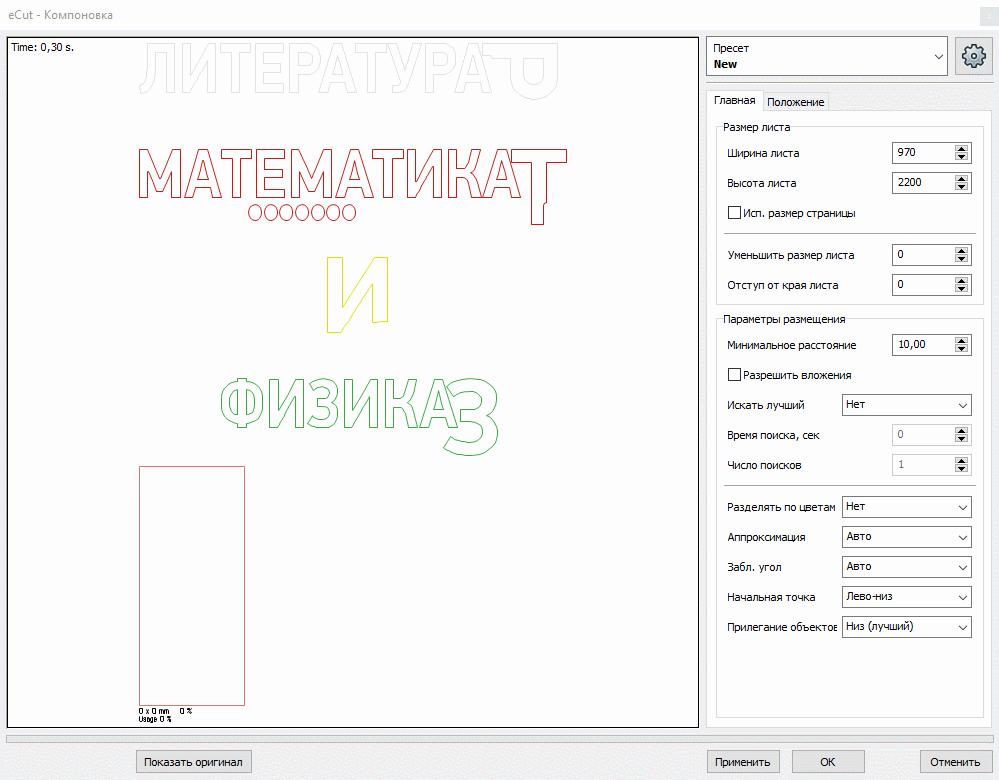
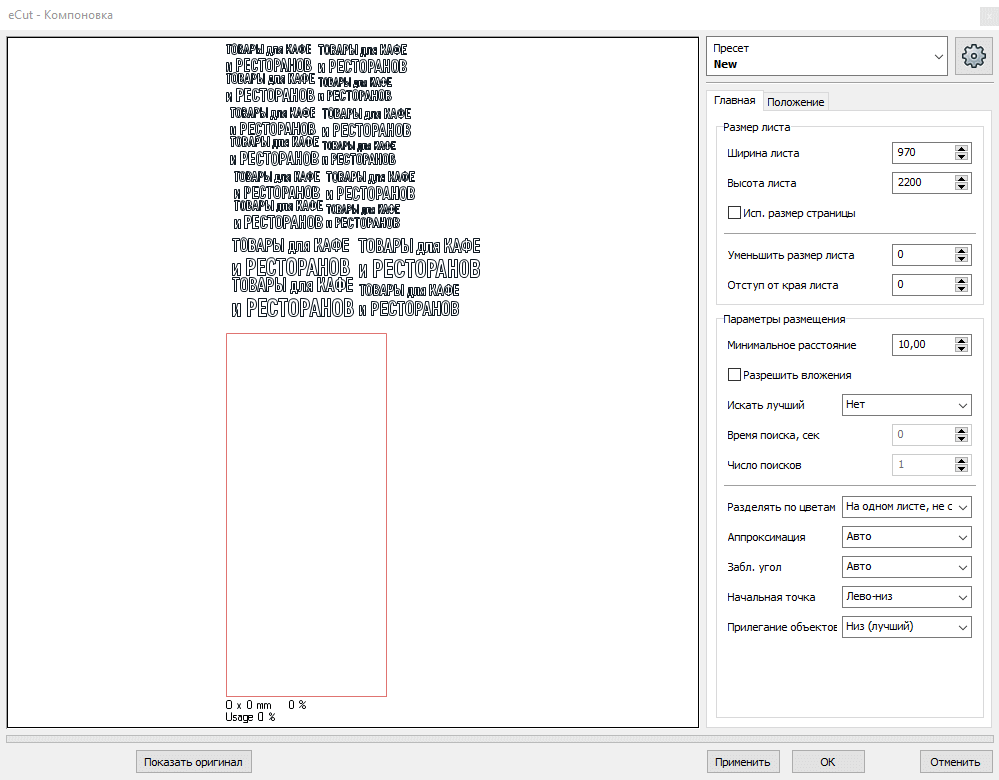
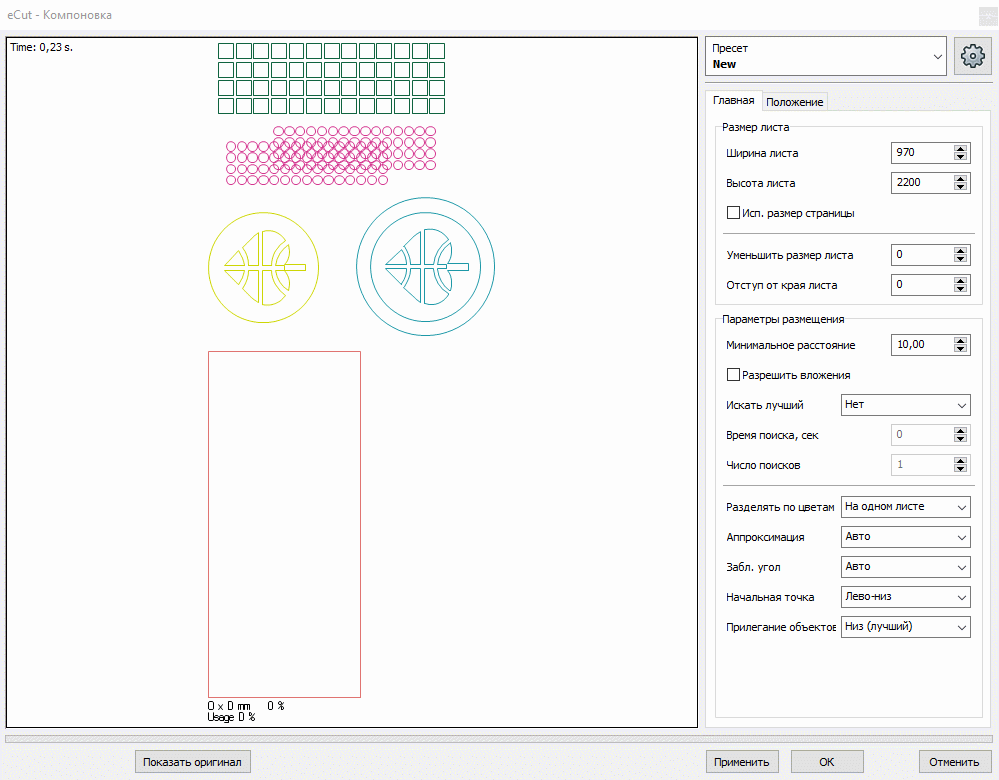
[Компоновка][Вывод на плоттер и контурная резка][Периметр][Площадь][Калькулятор цены][Машинное время][Вспомогательные линии][Тираж][Прямоугольный раскрой][Диоды][Неон][Печать эскиза][Средняя линия][Умное деление][Соединить открытые пути][Сглаживание][Поиск пересечений][Поиск дубликатов][Поиск объектов][Создать кассету][Создать линии][Создать сетку][Создать печатные метки][Упростить кривую][Векторные эффекты][Боковой разворот][Создать файл для контурной резки][Разделит объект][Удалить дублирующиеся грани][Разрезать объект][Расставить люверсы][Создать окантовку][Выравнивание][Задать размер][CAD функции][DXF экспорт][Заменить объекты][Относительное масштабирование][Создать перемычки][Переменные][Резка струной][Оптимизатор пути][Коробка шип-паз][Объект шип-паз][Калькулятор объема][Дверные фасады][G коды][Жидкий акрил][Скрипты][Шип-паз изменить размер]
Другие проекты: rStones AI nesting eCut for Illustrator eCut for MAC OS
since © 2007 eCut.